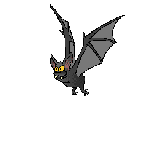|
If You are The Owner of this Suspended Site,
please Login and contact Our Billing / Support Departement
for any further questions.
Thank You
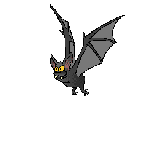
|
If You are The Owner of this Suspended Site,
please Login and contact Our Billing / Support Departement
for any further questions.